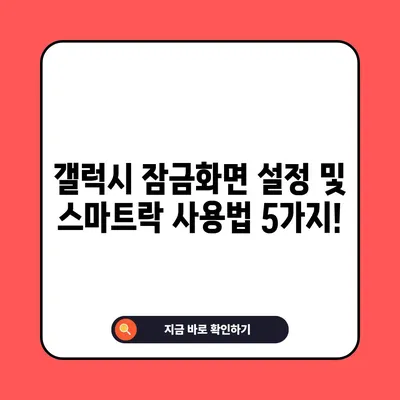갤럭시 잠금화면 설정과 스마트락 사용하기
갤럭시 잠금화면 설정과 스마트락 사용하기는 현대 스마트폰 사용자에게 필수적인 기능입니다. 이 글에서는 잠금화면의 다양한 설정 방법과 스마트락 기능을 통한 편리한 사용 방식을 심도 있게 다뤄보겠습니다. 직접 설정해보며 이 기능들을 경험하면 개인의 스마트폰 사용이 어떻게 더욱 효율적이고 편리해질 수 있는지를 알 수 있습니다.
갤럭시 잠금화면 설정 방법
갤럭시의 잠금화면 설정은 시각적으로도 쉽고 직관적입니다. 상단바를 내린 후 오른쪽 상단에 위치한 설정 아이콘을 터치하여 설정 메뉴에 들어갑니다. 여기에서 중간쯤 보시면 잠금화면이라는 옵션을 찾을 수 있습니다. 이 메뉴로 들어가면 각종 잠금 방식의 선택과 관련된 다양한 옵션이 제공됩니다.
잠금화면 설정에서 가장 먼저 조정할 수 있는 것은 화면 잠금 방식입니다. 우리는 여기에 여러 가지 선택 옵션이 존재합니다. 예를 들어, PIN(숫자) 방식은 일반적으로 4자에서 6자리의 숫자 조합으로 이루어져 있으며 사용자가 직접 설정할 수 있습니다. 비밀번호(영문+숫자)는 알파벳과 숫자, 특수문자가 혼합된 형태로 구성되어 보안성이 높습니다. 패턴 인식은 사용자가 화면에서 특정한 경로를 그리는 방식으로, 사용자에게 직관적인 경험을 제공합니다.
| 잠금 방식 | 설명 | 보안성 | 사용 편의성 |
|---|---|---|---|
| PIN | 4~6자리 숫자 | 중간 | 높음 |
| 비밀번호 | 영문, 숫자, 특수문자 조합 | 높음 | 낮음 |
| 패턴 | 화면에서 특정 경로를 그리는 방식 | 중간 | 매우 높음 |
| 지문 인식 | 지문 스캐너로 인식 | 높음 | 매우 높음 |
| 얼굴 인식 | 전면 카메라로 얼굴 인식 | 중간 | 높음 |
각 잠금 방식은 특정한 사용 시나리오에 맞게 선택할 수 있으며, 어떤 방식이 가장 적합한지에 따라 개인의 취향이 반영됩니다. 예를 들어, 밤에 잠금을 해제하기 위해 눈을 감고 있는 경우 패턴 잠금은 높은 불편함을 야기할 수 있겠죠. 이와 반대로 지문 인식이나 얼굴 인식은 그 즉시 잠금을 해제할 수 있어 매우 유용합니다. 설정 후, 입력한 패턴이 보이지 않도록 조정하는 것도 중요합니다. 이를 위해서는 설정 → 잠금화면 → 보안 잠금 상세설정 경로를 통해 패턴 보이기 옵션을 해제해 주면 됩니다.
💡 갤럭시 잠금화면을 개인화하는 팁을 지금 확인해 보세요. 💡
스마트락의 기능과 설정 방법
스마트락(Smart Lock)은 일상생활에서 불편함을 최소화하기 위한 혁신적인 기능입니다. 특히, 운전을 하거나 움직일 때 스마트폰의 잠금을 간편하게 해제할 수 있는 몇 가지 방법이 존재합니다. 스마트락 기능은 크게 신체 활동 감지, 신뢰할 수 있는 장소, 신뢰할 수 있는 기기로 나눌 수 있습니다.
먼저 신체 활동 감지 기능은 사용자가 스마트폰을 잠금 해제한 후에, ISO의 기기로 인해 자동으로 잠금이 해제되는 상태를 유지해줍니다. 이 기능은 사용자가 걷거나 움직이는 동안에는 잠금 해제 상태로 남아 있으므로, 자주 화면을 켰다 껐다 하며 번거로움을 줄일 수 있습니다. 설정하기 위해서는 설정 → 잠금화면 → Smart Lock → 신체 활동 감지로 이동하여 쉽게 활성화할 수 있습니다.
신뢰할 수 있는 장소에서 스마트폰의 잠금이 해제되는 기능 또한 유용합니다. 예를 들어, 자택과 같은 안전한 장소에서는 잠금을 해제해 놓고, 외부 또는 타인의 공간에서는 잠금을 활성화하여 보안을 강화할 수 있습니다. 이를 위해 사용자는 자신이 신뢰할 수 있는 장소를 설정할 수 있으며, 주소 입력으로 간편하게 추가할 수 있습니다.
| 스마트락 기능 | 설명 | 활용 예시 |
|---|---|---|
| 신체 활동 감지 | 움직이는 동안 잠금 해제 유지 | 이동 중 잠금 해제 상태 유지 |
| 신뢰할 수 있는 장소 | 지정된 장소에서 잠금 해제 | 자택에서 잠금 해제 |
| 신뢰할 수 있는 기기 | 특정 기기와 연결 시 잠금 해제 | 블루투스 이어폰과의 연결 |
신뢰할 수 있는 기기는 블루투스 기기와 연결되어 있을 때 잠금을 자동으로 해제하는 기능입니다. 예를 들어 자주 사용하는 블루투스 스피커와 연결하는 경우, 귀찮게 잠금을 해제할 필요 없이 음악 감상이 가능해집니다. 설정 방법은 간단하며, 신뢰할 수 있는 기기 메뉴에서 추가하여 선호하는 기기를 선택하면 됩니다.
💡 갤럭시 잠금화면 설정 방법을 지금 바로 알아보세요! 💡
결론
이처럼 갤럭시 잠금화면 설정과 스마트락 기능은 단순한 보안 이상의 편리함을 제공합니다. 초기 설정은 조금 번거롭더라도 한번 경험해 보면 그 편리함에 감탄할 것입니다. 따라서 여러분은 꼭 이 기능들을 이용해 보시길 권장합니다. 만약 이러한 설정을 통해 스마트폰 사용의 질이 향상된다면, 여러분의 일상에도 긍정적인 영향을 미칠 것입니다. 기능에 대한 이해가 깊어질수록 더 스마트한 스마트폰 사용이 가능하니, 이제 기기를 세팅해보세요!
💡 갤럭시 잠금화면의 숨겨진 기능을 알아보세요! 💡
자주 묻는 질문과 답변
Q1: 갤럭시 잠금화면 설정을 변경하면 이전 설정은 어떻게 되나요?
답변1: 잠금화면 설정 변경 시 이전 설정은 자동으로 대체됩니다. 새로운 패턴이나 비밀번호로 잠금을 설정하면 이전 잠금 방식은 더 이상 사용 불가능합니다.
Q2: 스마트락은 배터리를 많이 소모하나요?
답변2: 스마트락 기능은 비교적 적은 에너지를 소모합니다. 그러나 블루투스 기기를 사용하는 경우에는 Bluetooth의 기본 전력 소모가 있으므로 상황에 따라 다를 수 있습니다.
Q3: 신뢰할 수 있는 장소 설정은 어떻게 하나요?
답변3: 신뢰할 수 있는 장소 설정은 설정 → 잠금화면 → Smart Lock → 신뢰할 수 있는 장소에서 가능하며, 추가하고자 하는 장소의 주소를 입력하면 됩니다.
Q4: 패턴 잠금이 다른 사람에게 보일까 걱정입니다. 어떻게 하나요?
답변4: 패턴이 보이지 않도록 하기 위해 설정 → 잠금화면 → 보안 잠금 상세설정에서 패턴 보이는 옵션을 해제하면 됩니다.
Q5: 적절한 잠금방식은 무엇인가요?
답변5: 각자의 보안 필요와 사용 습관에 따라 달라지지만, 이동 중이나 자주 사용하는 환경에 따라 적절한 잠금 방식을 선택하는 것이 중요합니다.
갤럭시 잠금화면 설정 및 스마트락 사용법 5가지!
갤럭시 잠금화면 설정 및 스마트락 사용법 5가지!
갤럭시 잠금화면 설정 및 스마트락 사용법 5가지!